Методы защиты от снятия копии экрана
Одной из ключевых функций системы защиты SFContent.com является защита от захвата экрана программными методами, то есть при помощи привычной всем функции Print Screen или через специализированное программное обеспечение, способное делать копии экрана.
Для удобства пользователей и повышения уровня защиты сервис использует несколько способов борьбы от снятия скриншотов и записи с экрана в зависимости от используемой операционной системы.
Windows
Блокировка процессов
Данный вид защиты рассчитан на то, что при запуске документа или видеофайла, защищенного с помощью сервиса SFContent.com, приложение запрещает пользователю просмотр контента до тех пор, пока не будет закрыта программа, которая способна делать снимок/видео экрана или имеет функцию «поделиться экраном».
В данном случае при запущенном процессе, запрещенном системой защиты, пользователь увидит предупреждающее окно.
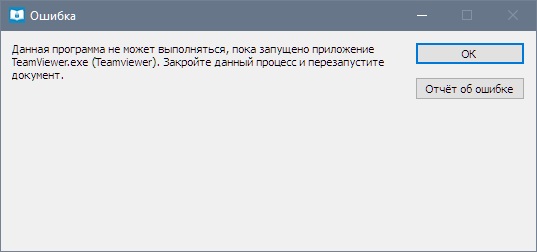
Чтобы успешно открыть защищенный контент, пользователю необходимо закрыть тот процесс, который просит программа, и запустить файл заново.
Система блокировки процессов может быть отключена по желанию издателя. Но файлы не останутся без защиты: в этом случае будет работать система «Черный квадрат», которая позволяет обеспечить надежную защиту от снятия видео или скриншотов с экрана другим способом.
«Черный квадрат»
В рамках системы защиты от захвата экрана данная технология является константой и не может быть отключена в настройках серийного номера.
Суть «Черного квадрата» заключается в том, что данная опция не запрещает пользователю делать скриншоты экрана или показывать свой экран другим пользователям с помощью специальных приложений (например, TeamViewer, Skype и пр.). Вместо окна с защищенным материалом на полученном скриншоте или при трансляции у другого пользователя будет виден только черный прямоугольник. Реальный документ или видео может видеть только тот пользователь, который работает за устройством, где был активирован серийный номер.
| Для конечного пользователя | При снятии копии экрана / Поделиться экраном |
 |
 |
Со всеми подробностями работы обеих систем защиты от программ для снятия фото и видео с экрана вы также можете ознакомиться, посмотрев ролик.
Управление защитой от скриншотов
Мы рекомендуем использовать обе защиты от захвата экрана для усиления взломостойкости. Однако бывают разные ситуации, когда нужно адаптировать решение под требования конечных пользователей. В случае если для клиента является критичным работа той или иной программе, которая не позволяет системе защиты успешно открыть файл, то издатель может отключить блокировку процессов в настройках серийного номера рабочего пространства. Для этого нужно:
- Определить серийный номер, для которого необходимо отключить защиту от снятия экранных копий.
- Зайти в личный кабинет сервисаSFContent.com и выбрать то рабочее пространство, где генерировался серийный номер.
- Выбрать пункт меню «Отчеты у правления» и далее «Редактирование серийных номеров».
- Внизу страницы найти пункт «Отключить блокировку программ, способных снимать экран» и активировать его.
- Сохранить новый набор параметров.
После произведенных действий пользователю необходимо еще раз активировать защищенный продукт тем же серийным номером, чтобы все изменения вступили в действие.
Отключить технологию «Черный квадрат» будет не так просто. Данный вид защиты по умолчанию всегда активен, но по требованию издателя может быть деактивирован в рамках индивидуальной сборки StarForce Reader за отдельную плату.
macOS
Защита от снятия скриншотов
На устройствах под управлением macOS внедрена возможность защиты от «принт скрин» и записи видео с экрана. После каждой попытки сделать это при открытом защищенном документе, вместо изображения с копией экрана и окном ридера пользователь получит залитый сплошным серым цветом объект.
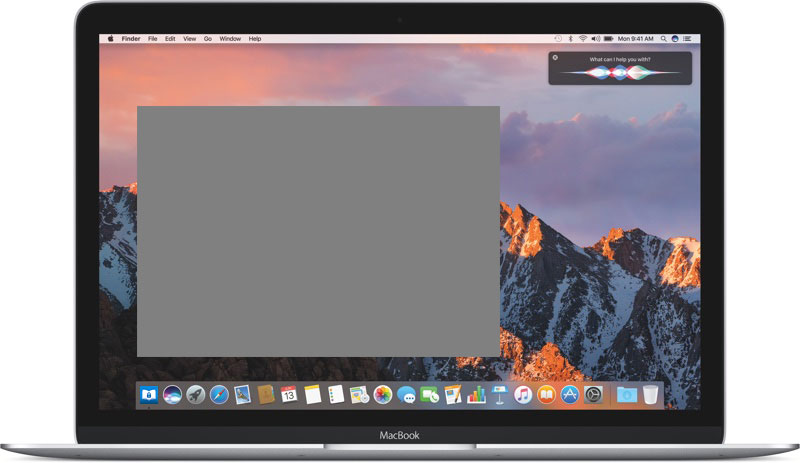
Защита от скриншотов на мобильных платформах
Защита от скриншотов на уровне операционной системы для Android
Защита от копирования экрана происходит на уровне операционной системы. Приложение StarForce Reader не позволяет снять копию документа при помощи встроенного в ОС инструмента и предупреждает пользователя об этом специальным всплывающим окном с сообщением.
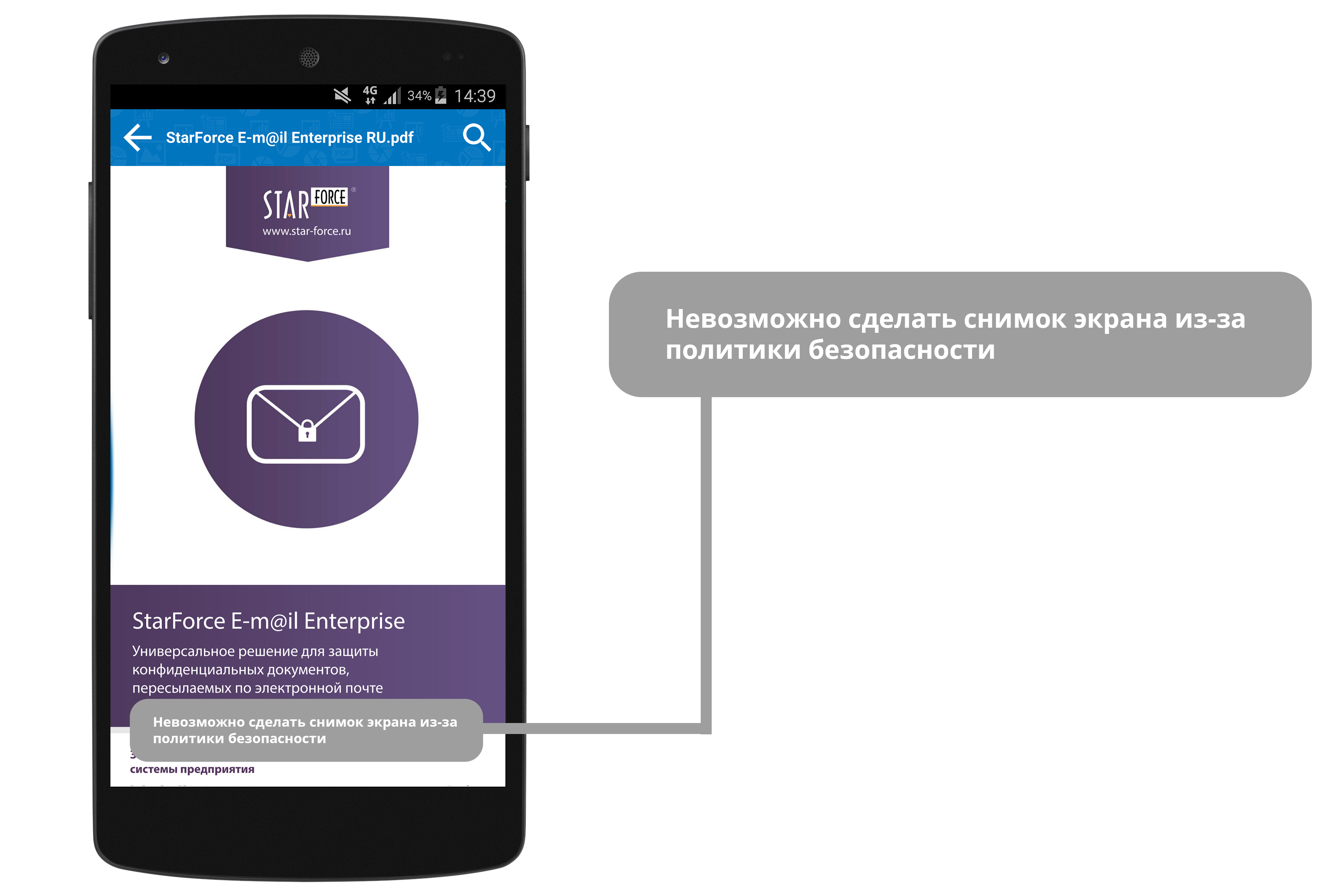
Это касается всех файлов (защищенных и незащищенных), которые открываются с помощью приложения.
Существует случаи, когда пользователи мобильных устройств используют «кастомные» (неофициальное) прошивки, в системе которых были внесены несанкционированные изменения и была отключена возможность активации опции по запрету на снятие копии экрана. Поэтому была разработана автоматическая система блокировки серийного номера в случае, если пользователь предпримет действия, запрещенные политикой безопасности.
Автоматическая блокировка серийного номера на Android и iOS
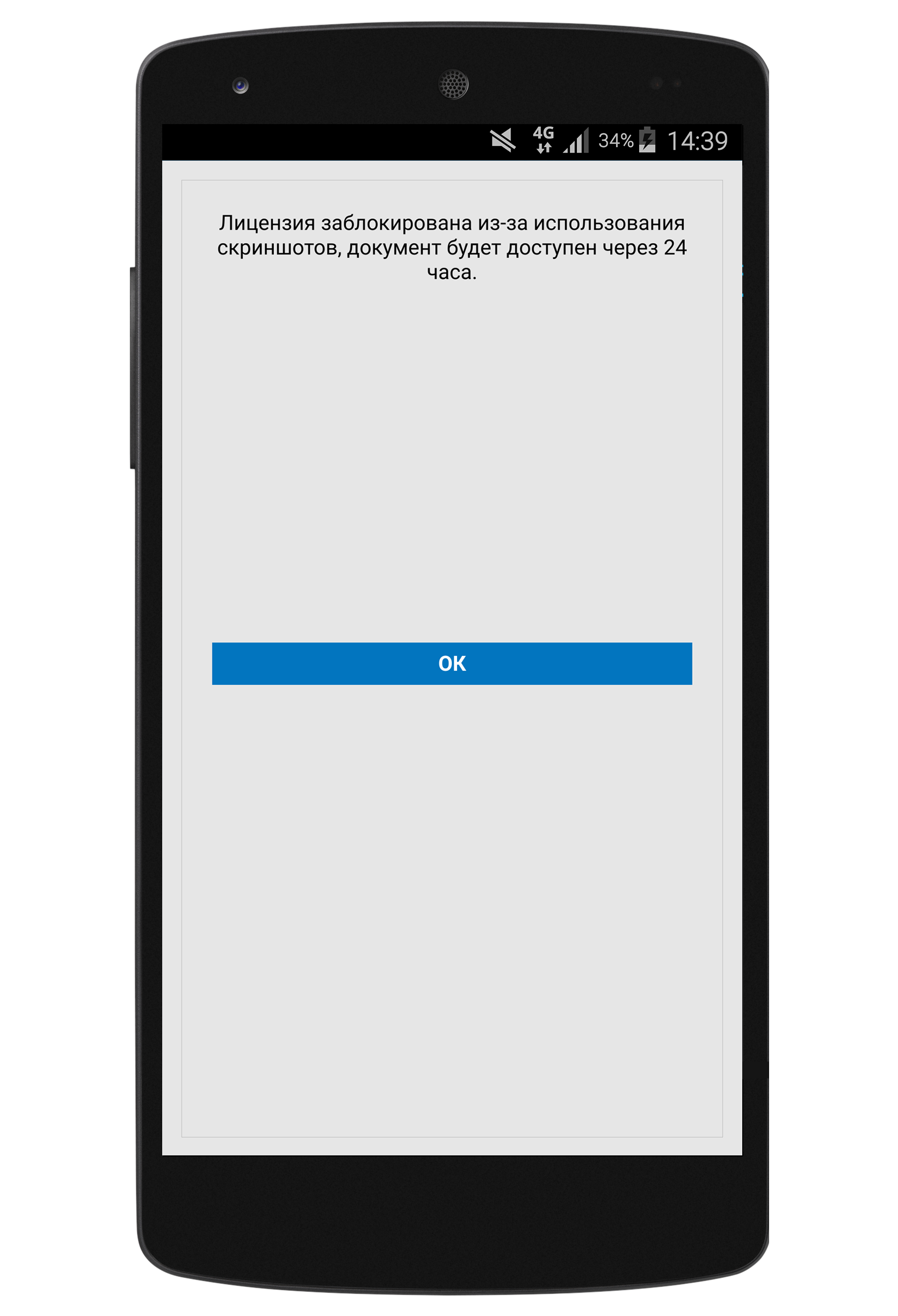
Данный метод особо полезен для тех издателей, чьи пользователи недобросовестно относятся к предписанным правилам использования приложения.
Система защиты дает возможность снять 2 копии с экрана телефона и/или планшета при открытом защищенном документе, после чего автоматически блокирует серийный номер. Доступ к защищенному документу закрывается на 24 часа.
Чтобы снова получить возможность успешно открыть файл, пользователю необходимо дождаться окончания блокировки и самостоятельно переактивировать документ.
Водяные знаки
Помимо проактивных способов защиты, описанных выше, в сервисе SFContent.com имеется встроенная возможность устанавливать водяные знаки: по серийному номеру конечного пользователя или произвольный текст. Параметры отображения водяных знаков задаются во время процедуры защиты. Можно задать шрифт и цвет надписи, отрегулировать прозрачность. Для усложнения отслеживания таких меток для видеофайлов, они выводятся на случайных позициях на экране.
Наша компания постоянно занимается усилием защиты от скриншотов и захвата видео, так как это позволяет гарантировать нашим клиентам сохранность файлов, в которые был вложен профессионализм и большой объем работы. Мы постоянно взаимодействуем с нашей аудиторией для поиска наиболее удобных и эффективных способов, направленных на предотвращение инцидентов со снятием видео с экрана и будем рады вашим идеям и предложениям.


